数据查询及报表
经管数据查询与报表生成系统设计及实现

P web i e 为 开 发 工 具 , 计 开 发 经 管 数 据 查 询 与 报 表 生 成 系 统 。 结 果 : 实 现 原 程 序 功 能 的 基 础 上 , 据 实 际 需 求 o rul l d" 设 在 根 增 加 了 一 些 常 用 的 功 能 模 块 、结 论 : 系 统 与 HI . 该 S, 集 成 、 询 快 捷 、 作 简 单 , 得 作 为 原 版 程 序 的 升 级 版 进 行 推 L缝 查 操 值
挥 了重 要 作 用 。但 是 , 实 际 应 用 中 . 程 字 逐 渐 暴露 出 了 查 在 该 询结 果 不 能 另 存 、 询 项 目有 限 、 查 不能 自动 生 成 统 计 报表 等 缺 点 我 院 经 管 1作 人 员 多 次 提 出 了 对 该程 序进 行 改 进 的要 求 , _询 ; 表 生 成 ; 关 报 医院 信 息化
f 国 图 书资 料 分 类 号 1 T 3 1 2 [ 献标 识 码 】 A [ 章 编 号】 10 — 8 8 2 1 )2 0 4 - 3 中 P 1. 5 文 文 0 3 8 6 (0 0 1- 0 3 0
医院 数 字 化 l o DtI ii l ain s i ct i t H aD l z o a
・ 3 4 ・
经 管数据 查询 与报 表生成 系统设计及实现
王保 中 , 庄 军 , 侃 , 刘 谢 京 , 勇 敢 王
用组态王做日历查询数据报表说明
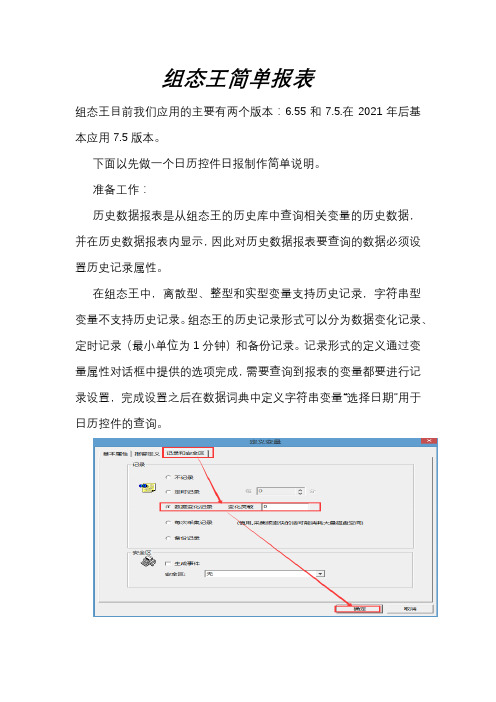
组态王简单报表组态王目前我们应用的主要有两个版本:6.55和7.5.在2021年后基本应用7.5版本。
下面以先做一个日历控件日报制作简单说明。
准备工作:历史数据报表是从组态王的历史库中查询相关变量的历史数据,并在历史数据报表内显示,因此对历史数据报表要查询的数据必须设置历史记录属性。
在组态王中,离散型、整型和实型变量支持历史记录,字符串型变量不支持历史记录。
组态王的历史记录形式可以分为数据变化记录、定时记录(最小单位为1分钟)和备份记录。
记录形式的定义通过变量属性对话框中提供的选项完成,需要查询到报表的变量都要进行记录设置,完成设置之后在数据词典中定义字符串变量“选择日期”用于日历控件的查询。
准备工作完成后开始设计报表。
一.因为组态王6.55版本自带HTconvertTime的函数,最大时间支持到2019,查函数手册如下所以组态王6.55版本的项目,2020年以后的报表数据无法通过日历控件查询,必须先更新HTconvertTime的函数。
组态王7.5版本的项目,不需要做此工作,6.55版本的项目更新方法如下:1、在命令语言里面,自定义函数命令里面新建一个函数。
2、函数声明里面选择LONG,后面的填NewHTconvertTime(long years,long months,long days,long hours,long minites,long seconds)。
(此名字随便起),填完名字把脚本拷贝粘贴进去。
(看不懂也没关系,粘进去就能用)脚本填写内容为:long rest;rest = 0;long yearsofdays; long monthsofdays; long ofdays;long ofminites; long utcyear;long utcmonth; long leapyears; long leapzt; yearsofdays = 0; monthsofdays = 0;utcyear = 1970;utcmonth = 1;leapyears = 0;while(utcyear < years){ if(utcyear % 4 ==0 && utcyear % 100 !=0 || utcyear % 400 ==0) leapyears = leapyears + 1;utcyear = utcyear + 1;}yearsofdays = (years - 1970) * 365 + leapyears;if (months == 1)if (months == 2)monthsofdays = 31;if (months == 3)monthsofdays = 59;if (months == 4)monthsofdays = 90;if (months == 5)monthsofdays = 120;if (months == 6)monthsofdays = 151;if (months == 7)monthsofdays = 181;if (months == 8)monthsofdays = 212;if (months == 9)monthsofdays = 243;if (months == 10)monthsofdays = 273;if (months == 11)monthsofdays = 304;if (months == 12)monthsofdays = 334;if (years % 4 ==0 && years % 100 !=0 || years % 400 ==0 && months >=3)ofdays = yearsofdays + monthsofdays + days;elseofdays = yearsofdays + monthsofdays + days - 1;if (hours >= 8)ofminites = ofdays * 24 * 60 + (hours - 8) * 60 + minites;if (hours < 8)ofminites = (ofdays - 1) * 24 * 60 + (hours + 16) * 60 + minites;//calculate resultszx;rest = ofminites * 60 + seconds;return rest;3、新建完成之后对于原来2020以前的项目,将以前用到的HTconvertTime函数替换成NewHTconvertTime不要漏掉(组态王7.5版本的项目,不需要做此工作),6.55版本新项目就直接用此函数。
数据库管理利器Excel在数据管理中的应用实例

数据库管理利器Excel在数据管理中的应用实例在当今信息时代,数据管理已经成为企业和组织日常运营的重要组成部分。
而作为一款功能强大且广泛使用的办公软件,Excel在数据管理中发挥着重要的作用。
本文将以实例的方式,介绍Excel在数据库管理中的应用。
一、数据输入与整理作为一个数据库管理工具,数据的准确性和完整性是至关重要的。
Excel提供了丰富的数据输入和整理功能,可以帮助我们有效地管理数据。
比如,我们可以利用Excel的表格功能,将数据按照列和行的形式进行输入和展示。
同时,Excel还支持数据的筛选、排序和查找,使得我们可以迅速地找到需要的数据,提高了数据管理的效率。
举例来说,一家电商公司需要管理客户的订单信息。
他们可以利用Excel的表格功能,在每一列输入订单的各项信息,如订单号、客户姓名、商品名称、数量、价格等。
利用Excel的筛选功能,他们可以根据客户姓名或订单号进行筛选,快速找到相关的订单信息。
二、数据分析与统计除了数据的输入和整理,Excel还可以帮助我们进行数据的分析和统计。
通过Excel提供的图表功能,我们可以直观地展示数据,并发现数据中的规律和趋势。
以销售数据为例,一家公司需要分析不同产品的销售情况。
他们可以将销售数据输入Excel,并利用Excel的图表功能创建柱状图或折线图,展示不同产品的销售额和销量。
通过观察图表,他们可以发现畅销产品和滞销产品,并根据这些数据进行决策,调整销售策略。
三、数据查询与报表对于大规模的数据管理,数据查询和报表输出是至关重要的。
Excel 提供了高级筛选、多条件查询和数据透视表等功能,帮助我们完成高效的数据查询和报表输出。
举例来说,一家银行需要对客户的贷款情况进行统计和分析,以制定风控措施。
他们可以将客户的贷款数据输入Excel,并利用Excel的数据透视表功能,生成贷款金额、贷款利率和还款情况的统计报表。
通过这些报表,银行可以了解不同类型贷款的分布情况,以及各项贷款指标的平均值和总和。
Access高级查询与报表制作

Access高级查询与报表制作Access数据库是一款常用的关系型数据库管理系统,它在数据的管理和分析方面有着丰富的功能,其中高级查询和报表制作是应用中重要的部分。
本文将介绍Access高级查询的使用技巧和报表的制作方法。
一、高级查询1. 多表关联查询Access支持多个表的关联查询,通过使用连接符号和条件来连接不同的表。
例如,我们有两个表分别为"学生表"和"课程表",我们可以使用以下查询语句查找学生选修了哪些课程:```SQLSELECT 学生表.学生姓名, 课程表.课程名称FROM 学生表 INNER JOIN 课程表 ON 学生表.学生ID = 课程表.学生ID;```这样就可以显示学生姓名和他所选修的课程。
2. 参数查询Access允许在查询中使用参数,用户可以在运行查询时输入条件,灵活地检索数据。
例如,我们可以创建一个查询,显示出学生中所有姓为"张"的学生:```SQLSELECT *FROM 学生表WHERE 学生表.学生姓名 Like "张*";```在运行查询时,系统会要求用户输入一个以"张"开头的姓氏。
3. 嵌套查询Access支持嵌套查询,即在一个查询中嵌套另一个查询。
这种查询方式常用于将多个查询结果进行比较或者运算。
例如,我们可以通过嵌套查询获取选课人数最多的课程:```SQLSELECT 课程名称FROM 课程表WHERE 选课人数 = (SELECT MAX(选课人数)FROM 课程表);```这样就可以找出选课人数最多的课程名称。
二、报表制作1. 创建报表在Access中,我们可以使用数据源向导创建一个报表。
首先选择需要制作报表的数据表或查询,并选择需要显示的字段。
然后选择报表的布局和样式,并进行自定义设计。
最后根据需要设置报表的标题、页眉、页脚等内容,并保存报表。
2. 添加字段和控件在报表的设计视图中,我们可以通过拖动字段到报表的详细数据区域中,来添加需要显示的字段。
统计联网直报平台数据填报与查询流程
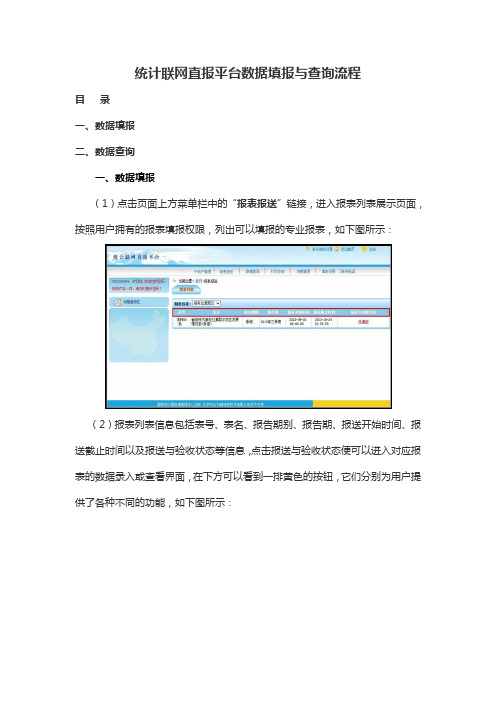
统计联网直报平台数据填报与查询流程目录一、数据填报二、数据查询一、数据填报(1)点击页面上方菜单栏中的“报表报送”链接,进入报表列表展示页面,按照用户拥有的报表填报权限,列出可以填报的专业报表,如下图所示:(2)报表列表信息包括表号、表名、报告期别、报告期、报送开始时间、报送截止时间以及报送与验收状态等信息,点击报送与验收状态便可以进入对应报表的数据录入或查看界面,在下方可以看到一排黄色的按钮,它们分别为用户提供了各种不同的功能,如下图所示:导出:该按钮用于导出当前报表,保存的报表格式为XML和XLS两种文件格式,点击“导出”按钮,选择合适的文件路径以及填写文件名,即可保存文件。
导入:该按钮用于将外部数据导入到数据录入界面中,上传数据文件类型有XML和XLS两种格式。
点击“导入”按钮,XML格式所对应的是点击报表录入界面的“导出”按钮导出的文件格式;XLS格式所对应的是通过Excel工具编辑生成的表格数据文件格式。
这里将详细介绍,如何通过“导入”按钮所提供的功能,向数据录入界面中导入已经编辑好的XLS格式的表格文件。
在数据文件上传窗口中,选择文件类型为XLS,数据文件上传窗口界面中,将增加“模版文件”一栏,点击“模版文件”一栏的“左键点击此处下载模版”链接,下载当前报表的XLS文件模版到本地计算机,如下图所示:打开已经下载到本地计算机的报表模版文件,通过Excel工具对XLS文件进行编辑,填写你所希望录入的上报数据并保存文件,完成XLS文件的编辑之后,回到数据文件上传窗口界面,点击“上传文件”一栏的“浏览”按钮,系统将弹出文件加载选择对话框,如下图所示:在文件加载选择对话框中,选择已经编辑好的XLS报表模版文件,点击“打开”按钮,完成上传文件的加载。
再点击数据文件上传窗口界面中的“提交”按钮,就可以将XLS文件中的表格数据导入到数据录入界面中。
暂存:用户录入完数据后,点击“暂存”按钮,即可将当前页面数据直接保存至服务器,保存时不对数据做任何审核,保存成功后,系统将会弹出“保存成功”的消息对话框,点击对话框中的“确定”按钮,即可关闭消息对话框。
Access中的查询与报表制作

Access中的查询与报表制作Access是一种常用的关系型数据库管理系统,它提供了强大的功能用于查询和报表制作。
本文将介绍Access中的查询和报表制作的方法和步骤,帮助读者快速学习和掌握这些功能。
一、查询的概念和使用方法查询是Access中用于从数据库中检索数据的工具,可以根据用户定义的条件和需求来获取特定的记录。
以下是查询的使用方法:1. 打开Access并选择要查询的数据库,点击“创建”选项卡中的“查询设计”。
2. 在查询设计视图中,选择要查询的表格,将其添加到查询设计窗口中。
3. 在字段栏中选择要检索的字段,并可根据需要添加筛选条件。
4. 点击“运行”按钮,即可运行查询并显示检索结果。
通过查询,用户可以实现根据指定条件检索出符合要求的数据,方便用户进行数据的筛选和查找。
二、报表的概念和制作方法报表是Access中用于展示和打印数据库记录的工具,用户可以通过报表展示数据库中的数据,也可以根据需求进行报表的设计和格式调整。
以下是报表的制作方法:1. 打开Access并选择要制作报表的数据库,点击“创建”选项卡中的“报表设计”。
2. 在报表设计视图中,选择要展示的表格或查询,并将其添加到报表设计窗口中。
3. 在报表设计视图中,可以根据需要添加标题、页眉、页脚等元素,调整报表的格式和布局。
4. 选择要在报表中显示的字段,并设置字段的排序和汇总方式。
5. 点击“打印预览”按钮,可查看报表的效果。
如需要调整,可返回报表设计视图进行修改。
通过报表,用户可以将数据库中的数据以直观、清晰的方式展示出来,并可以选择打印输出,便于进行数据的分析和归档。
三、查询与报表的应用场景查询和报表功能在实际应用中有广泛的应用场景,以下是几个典型的示例:1. 学生成绩查询用户可以根据学生姓名或学号进行查询,获取特定学生的成绩信息,并通过报表的形式展示。
2. 订单统计报表用户可以根据日期范围、产品类别等条件进行查询,获取特定时间段内的订单信息,并将结果以报表的形式统计和展示。
交通运输行业报表系统 10 第7章 数据查询

17.1功能简介2 目录第7章数据查询 (3)7.1功能简介 (3)7.2简单查询方式 (3)7.2.1第一步:功能配置 (4)7.2.2第二步:模板配置 (5)7.2.3第三步:模板查看 (8)7.3高级查询方式 (10)7.3.1第一步:功能配置 (10)7.3.2第二步:模板配置 (10)7.4查询模板管理 (22)7.4.1指标/高级查询模板管理 (22)7.4.2模板查询 (24)第7章数据查询第7章数据查询7.1功能简介数据查询是指用户根据业务需要,设置查询对象以及查询维度,并检索出数据的过程。
同时可以对查询结果进行过滤、排序、表样等高级设置,最终展现给用户想要的查询结果。
目前JQR中数据查询所涉及到的功能有:【指标查询配置】、【指标查询模板管理】、【高级查询配置】、【高级查询模板管理】、【模板查询】。
下面先简单介绍一下这些功能,让读者有一个大概的认识。
【指标查询配置】:是一种快速简单的查询方式,用户只需要选择指标就可以查出当前时期、当前单位及直接下级单位的数据;并可以保存为模板或共享给他人。
【高级查询配置】:是一种高级的查询方式,相比指标查询配置,用户能够自主选择查询时期以及单位来进行数据查询,同时,该功能还支持通过设置过滤、排序、预警、穿透、图表等高级选项,来设计出比较复杂、多样的查询模板样式。
因此用户可根据业务需要来进入不同的功能进行使用。
【指标查询模板管理】/【高级查询模板管理】:都是查询模板的维护界面,区别就在于指标查询模板管理只能进行模板的查看、删除、导出操作,而高级查询模板管理除支持以上操作外还支持模板的新建和修改。
因此实施人员可针对不同类型的用户来开放不同的功能入口供客户使用。
【查询模板】:该功能用于直接展示某个模板的查询结果。
7.2简单查询方式涉及功能:【指标查询配置】、、【指标查询模板管理】/【高级查模板管理】指标查询即简单查询(以下简称简单查询),是一种快速简单的查询指标数据的方式。
Access中的查询与报表进阶

Access中的查询与报表进阶在使用Microsoft Access进行数据库管理和数据分析时,查询和报表是两个非常重要的功能。
查询可以帮助我们从数据库中提取所需的数据,而报表则可以对这些数据进行可视化和分析。
本文将介绍一些高级的查询和报表技巧,帮助您更好地利用Access进行数据处理和展示。
一、高级查询技巧1. 复合查询:在查询设计视图中,可以通过创建多个条件来筛选数据,并且使用“并”、“或”等运算符将这些条件组合起来。
这样可以更精确地获取需要的数据。
2. 参数查询:通过在查询中设置参数,可以动态地输入查询条件。
比如,在查询设计视图中设置一个参数“开始日期”和“结束日期”,这样每次运行查询时都会提示用户输入想要查询的日期范围。
3. 嵌套查询:在查询的条件中使用其他查询的结果,这样可以实现更复杂的数据筛选。
例如,可以先通过一个查询获取某个产品的销售额,然后在另一个查询中以此为条件来获取该产品的详细销售记录。
4. 联合查询:当需要合并多个表中的数据时,可以使用联合查询。
联合查询可以将多个查询的结果连接起来,并以一个统一的结果集呈现。
二、高级报表技巧1. 报表设计视图:在报表设计视图中,可以自定义报表的布局和样式。
可以选择不同的控件来展示数据,例如文本框、图表、子报表等,从而实现更灵活的数据展示。
2. 分组与排序:通过对报表进行分组和排序,可以将数据按照指定的字段进行分类和排列。
这样可以更直观地展示数据,并且方便后续的汇总和分析。
3. 条件格式化:使用条件格式化功能可以根据数据的特定条件来改变文本的颜色、字体、背景等属性,从而更加清晰地呈现数据。
例如,可以通过条件格式化将销售额超过一定阈值的产品标记为红色。
4. 子报表:在报表中插入子报表可以实现更多层次的数据展示和分析。
可以通过嵌套子报表的方式,将不同层次的数据进行展开和汇总,以获得更全面的数据分析结果。
总结:通过掌握上述高级查询和报表技巧,您可以更加灵活地利用Microsoft Access进行数据处理和展示。
- 1、下载文档前请自行甄别文档内容的完整性,平台不提供额外的编辑、内容补充、找答案等附加服务。
- 2、"仅部分预览"的文档,不可在线预览部分如存在完整性等问题,可反馈申请退款(可完整预览的文档不适用该条件!)。
- 3、如文档侵犯您的权益,请联系客服反馈,我们会尽快为您处理(人工客服工作时间:9:00-18:30)。
教学目标
能力目标: • 能够使用向导创建选择查询。 • 能够使用查询设计视图创建查询。 • 能够建立交叉表查询。
教学目标
知识目标: • 了解查询的功能及类别。 • 掌握建立查询的几种使用方法。 • 掌握使用查询向导创建查询 • 掌握在设计视图中创建查询。
教学目标
素质目标: • 倡导学生主动参与学习,发现问题,探索问题 • 培养独立思考问题、解决问题的能力 • 培养学生乐观向上的生活态度,学会与老师同学交 流,提高他们团结协作的能力、沟通能力及表达能 力。 • 培养学生的观察分析能力,养成认真细致的工作态 度 • 培养及提高学生的创新能力 • 培养学生在项目制作中遵守6S管理要求的习惯
“打开查询查看信息”,单击“完成”,如图5-37所示,在
关闭查询向导对话框后,打开查询的数据表视图就可以看 到查询的结果。。
项目完成过程
20.2 使用查询设计视图 【操作要求】
使用查询设计视图,查询修满学分的学生信息,包括 “学号”、“姓名”、“课程名称”、“成绩”和学 分。 【实施过程】 步骤01 打开“教学管理”数据库,在“创建”选项卡 上的“查询”组中,单击 按钮,打开“查询与设计视 图”窗口。
项目完成过程
步骤05 在“字段名称”字段列的“交叉表”网格中选 定“列标题”,将“成绩”字段列的“总计”网格选 定为“First”(第一条记录), 步骤06 单击主窗口工具栏上的“运行”按钮 ,或者
切换到数据表视图,显示出交叉表查询结果如图5-44所
示。
项目完成过程
20.4使用【报表】按钮创建报表 【操作要求】 基于【教师】表为数据源,使用【报表】按钮创建表。 【实施过程】 步骤01 打开【教学管理】数据库的【教师】表。 步骤02 在【创建】选项卡上的【报表】组中单击【报 表】按钮,“教师”报表立即创建完成,并且切换到 布局视图。
项目完成过程
步骤02 在“显示表”对话框中,按住“Ctrl”不放、依次单击“学 生”、“学生选课成绩”、“教师授课”表,把这三个表选中,然后
单击“添加”按钮,把三个表添加到设计网格上部的“对象”窗格中。 按钮,关闭“显示表”对话框。 步骤03 在学生表中,选中“学号”、“姓名”字段,然后拖到设 计网格中,用同样的方法把“学生选课成绩”表中的“课程名称”、
询、交叉表查询、操作查询和SQL查询。
创建选择查询有两种方法:使用查询向导和在设计视
图中创建查询。使用查询向导是一种最简单的创建查
询的方法。
拓展训练
1.题目要求
请参考“教学管理”数请据库中的多个表做以下题目: ( 1 )查询学生年龄,要求只显示“学生编号”、 “姓名”和“年龄”,查询名 L01。 ( 2 )查询学生的选课成绩,要求只显示学生编号、 姓名、所选课程名和成绩,查询名L02。 (3)查询学生年龄,显示学生编号、姓名和年龄, 年 龄升序 排序,查询名L03。。
项目完成过程
步骤04 在“可用字段”窗格中,选中“姓名”,单击“ ” 按钮,把它发送到“选定字段”窗格中;然后同样的方法, 依次选取中“性别”、“职称”和“系别”字段,把它们 发送到“选定字段”窗格中,单击“下一步”按钮。
步骤05 在打开的“请为查询指定标题”对话框中,使用
默认标题“教师查询”或者自行输入标题。使用默认设置
项目二十: 学生信息查询及报表的创建
项目描述
虽然前面学习使用了排序和筛选记录数据,但如果想 要获取符合特定条件的数据集合,并对该集合做更进 一步的汇总,分析和统计的话,查找与筛选就力不从 心了,必须使用查询功能实现。本任务要制作的“教 师信息查询”和“修完学分的学生查询”以及“交叉 表查询”。
项目效果图
知识点讲解
一.查询的功能
(1)查看、搜索和分析数据。 (2)用来追加、更改和删除数据。 (3)实现记录的筛选、排序、汇总和计算。 (4)用来作为报表和窗体的数据源。 (5)对一个和多个表中获取的数据实现连接。
知识点讲解
二.查询的类别
在Access中,根据对数据源操作方式和操作结果的不
同,可以把查询分为5种,它们是选择查询、参数查
项目完成过程
20.5、使用【报表向导】按钮创建报表 【操作要求】 使用【报表向导】创建“按系别统计教师信息”报表。 【实施过程】 步骤01 打开【教学管理】数据库的【教师】表。 步骤02 在【创建】选项卡的【报表】组中单击【报表 向导】按钮 ,打开“请确定报表上使用哪些字段”对 话框,这时数据源已选定为“表:教师”,在“可用 字段”列表中依次双击“姓名”、“性别”、“学 历”、“职称”和“系别”字段,将它们发送到“选 定字段”窗格中,然后单击“下一步”按钮。
项目完成过程
步骤03 打开“是否添加分组级别”对话框,其中自动 给出分组级别,并给出分组后报表布局预览。此处按 “系别”字段分组,然后单击“下一步”按钮。 步骤04 打开“请确定明细记录使用的排序”对话框, 确定报表记录的排序次序。这里选择按“职称”升序 排序,然后单击“下一步”按钮。 步骤05 打开“请确定报表的布局方式”对话框,确定 报表所采用的布局方式。这 里选择“块”式布局,方向选择“纵向”,然后单击 “下一步”按钮。 步骤06 打开“请为报表指定标题”对话框,指定报表 的标题,此处输入“各系教师信息”,选中“预览报 表”单选钮,单击“完成”按钮,完成报表的创建,
添加后,在这些表之间自动显示出它们之间的“关系”。单击“关闭”
“成绩”,以及“教师授课”表中的“学分”字段添加到设计网格中。 步骤04 在设计网格的“成绩”列的“条件”行的单元格中,输入条 件“>=60”,
项目完成过程
步骤05 在“设计”选项卡的“结果”组中,单击 按 钮,打开“查询视图”,显示查询结果。 步骤06 在快捷工具栏上,单击“保存”按钮,打开 “另存为”对话框,输入查询名称“修完学分的学 生”,单击“确定”按钮,
项目完成过程
20.3 建立交叉表查询 【操作要求】
使用设计视图创建一个交叉表查询,依据建立教师的 “学生”、“学生选课成绩”表中的数据,输出“学 生选课成绩表中的每位学生的学号,姓名,及其各门 程的成绩。 【实施过程】 步骤01 打开“教学管理”数据库,再打开查询设计视 图,将“学生”、“学生选课成绩”两个数据表添加 到设计视图的上方窗格中。
项目完成过程
20.1 使用向导创建选择查询 【操作要求】 使用查询向导,建立教师的“姓名”、“性别”、“职 称”、和“系别”等信息查询。 【实施过程】 步骤01 打开“教学管理”数据库,打开“教师”表。在 “创建”选项卡上的“查询”组中,单击 命令。 步骤02 在打开的“新建查询”对话框中,选中“简单查询 向导”,然后单击“确定”,如图5-35所示。 步骤03 在打开的“请确定查询中使用哪些字段”对话框中, 在“表/查询”列表框中,选中要使用的表:教师。
项目完成过程
步骤02 将“学生”表的“学号”和“姓名”字段分别拖到设计视 图下方“字段”行的第1列和第2列,将“学生选取课成绩”表中的 “课程名称”拖放到“字段”行的第3列,再将“成绩”拖到“字 段行的”第4列。 步骤03 单击主窗口工具栏上的“查询类型”按钮,从其下拉列表 中选择【交叉表查询】选项,此时将会在设计视图下方自动插入 “总计”行和“交叉表”行。 步骤04 单击“学号”字段列的“交叉表”网格,再单击其右侧出 现的向下箭头;在下拉列表中选择“行标题”,用同样的方法在 “姓名”字段列的“交叉表”网格中选定“行标题”。
